Verwijder Wallet virus (Verwijdering Instructies) - mei 2017 update
Wallet virus Verwijdering Handleiding
Wat is Wallet-gijzelsoftware-virus?
De Wallet-gijzelsoftware is de nieuwste versie van Dharma
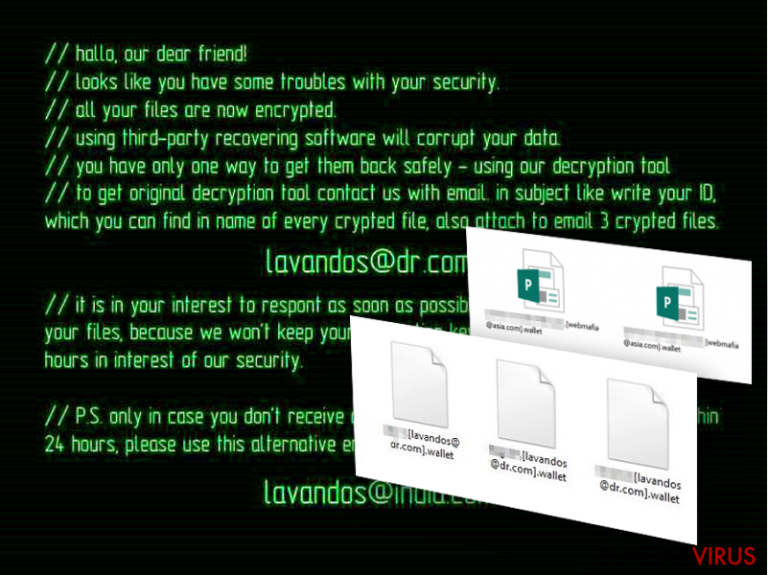
Het Wallet-gijzelsoftware-virus is de nieuwste versie van Dharma-gijzelsoftware, zzzzz-virus en Crysis. Deze crypto-malware voegt .wallet, [lavandos@dr.com].wallet of [mk.scorpion@aol.com].wallet.lock bestandsextensies toe aan elk van de bestanden van de slachtoffers na het gebruik van AES en RSA encryptiealgoritmen om hen ontoegankelijk te maken. De enige manier om bestanden op de geïnfecteerde computer te ontgrendelen is om het losgeld te betalen dat door de ontwikkelaars van .Wallet-gijzelsoftware wordt doorgegeven nadat ze zijn gecontacteerd via het e-mailadres. Omdat ze zichzelf proberen te beschermen, hebben ze een lange lijst van e-mailadressen gebruikt, waaronder Mmk.scorpion@aol.com, orlegionfromheaven@india.com, destroed_total@aol.com, stopper@india.com, bitcoin143@india.com, Mkgoro@india.com, mkliukang@india.com en lavandos@dr.com. Echter, gebruik GEEN ENKELE van hen, omdat u niet zeker weet of u een sleutel zult ontvangen die u nodig heeft voor het decoderen van uw bestanden nadat u het losgeld heeft betaald. U moet de Wallet-gijzelsoftware verwijderen zodra het op uw computer verschijnt en gebruik maken van Rakhni Decryptor voor het herstellen van de bestanden. Dit hulpprogramma werd speciaal voor deze versie bijgewerkt door beveiligingsdeskundigen.
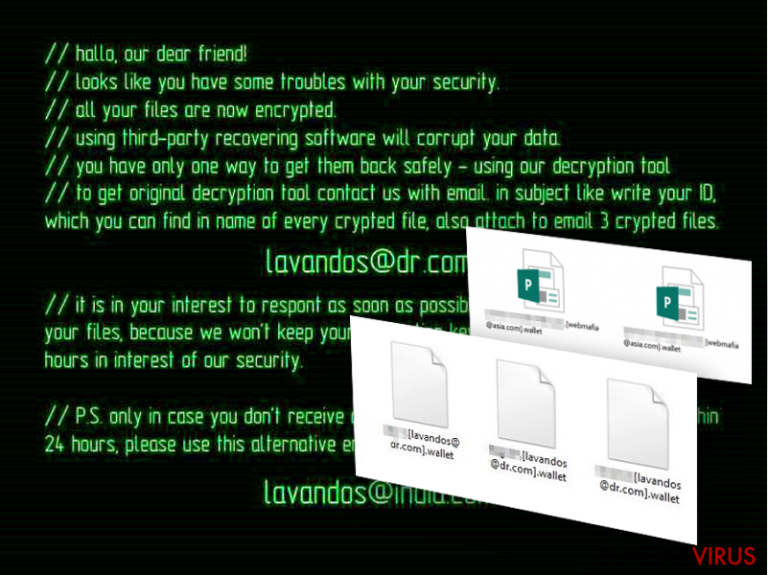
Het maakt niet uit dat de Dharma- en Wallet-viruscodes praktisch identiek zijn, ze zien er anders uit en handelen ook anders. Allereerst gebruikt elk van deze virusversies verschillende extensies om de gecodeerde bestanden te markeren. Volgens slachtoffers van deze gijzelsoftware, laat het virus [email adres].wallet of [email adres].wallet.lock bestandsextensies achter. Het levert meestal verschillende e-mailadressen die bedoeld zijn voor het contacteren van de cybercriminelen. Om het makkelijker te maken en wat tijd te besparen, zeggen we nu al dat u kunt proberen om de Rakhni Decryptor te gebruiken die in onze sectie “Data Recovery” wordt verstrekt. We kunnen zijn effectiviteit echter niet voor de volle 100 procent garanderen omdat het werd geïntroduceerd om mensen te helpen waarvan de computer is geïnfecteerd met Crysis. Voordat u Rakhini op uw computer opstart, dient u de gijzelsoftware eerst volledig van uw systeem te verwijderen.

Zodra het Wallet-virus is geïmplementeerd op het systeem, activeert het zijn schadelijke uitvoering die vervolgens met een systeemscan van de gehele computer start. Tijdens de scan zoekt het virus naar specifieke bestandsextensies die hoofdzakelijk gerelateerd zijn aan de persoonlijke documenten, mediabestanden, archieven, enz. van de gebruiker. Wanneer deze zijn gelokaliseerd, worden deze bestanden meteen gecodeerd en gemarkeerd met de eerder genoemde extensies. Meestal tonen ze de e-mailadressen van de afpersers die zouden moeten worden gebruikt om contact met ze op te nemen. Bovendien verandert het virus de afbeelding van het bureaublad in een losgeldbrief waarin de herstelinstructies voor het bestand worden weergegeven. Hieronder volgt een afschrift van de brief:
“// hallo, onze beste vriend! // het lijkt erop dat u problemen heeft met uw beveiliging. // al uw bestanden zijn nu versleuteld. // het gebruik van software van derden, zal uw gegevens beschadigen. // u heeft maar één manier om ze veilig terug te krijgen – met behulp van onze decryptietool. // om originele decryptietool te krijgen, neem contact met ons op via e-mail. In onderwerp beste vermeld uw ID, dat u kunt vinden in naam van elk gecodeerd bestand, ook bijvoeg bij e-mail 3 gecodeerde bestanden. lavandos@dr.com // het is in uw belang om zo snel mogelijk te reageren om het herstel van uw bestanden te garanderen, omdat we uw decryptiesleutels niet langer dan 72 uur op onze servers houden, in belang van onze beveiliging. //P.S.: Alleen als u binnen 24 uur geen antwoord ontvangt van het eerste e-mailadres, gebruik dan dit alternatieve e-mailadres. amagnus@india.com
Zoals we al hebben gezegd, worden de e-mailadressen die worden opgegeven in de losgeldbrieven vaak veranderd. Alle losgeldbrieven en e-mailadressen zijn in het Engels geschreven. Vanwege de onhandige syntactische constructies en spelfouten wordt het echter duidelijk dat de moedertaal van de hackers achter het virus geen Engels is. Desondanks richten ze zich op gebruikers die de taal spreken en de situatie kunnen begrijpen. Terwijl verdere instructies over dataherstel alleen worden gegeven na het direct contact opnemen met de criminelen, kunnen we ervan uitgaan dat de criminelen aan de slachtoffers vragen om een bepaald bedrag aan losgeld in Bitcoins te betalen en de transactie via het anonieme Tor-netwerk te verrichten. Onnodig te zeggen dat het betalen van de criminelen echt het laatste zou moeten zijn wat u moet doen. In plaats daarvan adviseren deskundigen om Wallet direct te verwijderen en te weigeren om de criminelen te ondersteunen door hen te betalen.
Versies van de .Wallet-gijzelsoftware
Joker_lucker@aol.com gijzelsoftware is een van de vele versies van het Wallet-gijzelsoftware-virus dat berust op AES en RSA-encryptie-algoritmen. Deze algoritmen worden gebruikt voor het versleutelen van word-, pdf-, excel- en soortgelijke bestanden, waardoor ze ontoegankelijk worden. U kunt bestanden die zijn versleuteld door het Joker_lucker@aol.com-virus of andere gijzelsoftware onderscheiden door naar hun extensies te kijken. Dit e-mailadres is door hackers gebruikt om de doelbestanden te markeren en de slachtoffers te waarschuwen dat ze ze niet meer kunnen gebruiken. Als uw apparaat besmet is, kunt u uw bestanden herstellen van de back-up. Volgens hackers moet u een speciale decryptiesleutel kopen die via Command & Control-servers wordt verzonden zodra ze het encryptieproces hebben afgerond. Maar, alstublieft, doe NIET wat de hackers willen, omdat het kan zijn dat ze zonder iets achterlaten!
Het Mk.scorpion@aol.com gijzelsoftware-virus kan de meeste bestanden die zijn opgeslagen op uw computer coderen. Het werkt net o als zijn vorige versies die beginnen met het vragen van het losgeld direct na het afronden van het encryptieproces. In het algemeen laat deze gijzelsoftware.[Mk.scorpion@aol.com].wallet bestandsextensies op de beschadigde bestanden achter en deponeert ook een README.txt-bestand dat het slachtoffer moet informeren over het herstel van zijn bestanden. De herstelstappen die door de Mk.scorpion@aol.com-gijzelsoftware worden opgegeven, zijn echter niet zo gedetailleerd als die welke door andere auteurs van gijzelsoftware worden verstrekt. U moet echter niet overwegen om een betaling te doen aan cybercriminelen.
De verspreiding van Wallet-virussen
Net als de oorspronkelijke virusversie gebruikt de Wallet-gijzelsoftware phishing om in computers te komen. Meestal vertrouwen scammers op spamcampagnes om geïnfecteerde bestanden direct in de postvakken van potentiële slachtoffers te droppen. Alles wat de gebruiker moet doen is het downloaden van een bestand dat is gekoppeld aan een echt uitziende email en het virus wordt losgelaten. Vandaag de dag zijn er nog steeds talrijke computergebruikers die in dergelijke vallen trappen. Het is moeilijk om het dit kwalijk te nemen, omdat de hackers altijd geavanceerde sociale vaardigheden toepassen om de slachtoffers te doen geloven dat ze vliegtickets, facturen of factuurdocumenten moeten downloaden. Dit leert ons alleen dat we geen enkele e-mail als vanzelfsprekend moeten aannemen, ook al is hij ontvangen van een gerenommeerde organisatie of overheidsinstelling. Controleer altijd uw mail voordat u het bericht opent en voorkom daardoor dat de Wallet-gijzelsoftware uw bestanden versleutelt.
Technieken voor het verwijderen van de Wallet-gijzelsoftware
Gijzelsoftware is een van de meest toonaangevende virussen gezien zijn complexiteit en impact op het systeem. Dit in gedachten houdend, zou het ook naïef zijn om te denken dat Wallet gemakkelijk te verwijderen zou zijn. Natuurlijk zijn er tools die gebruik maken van de op dat moment onvergelijkbaar minst moeilijke manier om de gijzelsoftware te elimineren. Een grondige systeemscan met een professioneel anti-malware-hulpprogramma duurt niet langer dan 10 minuten en daarna is het mogelijk om uw computer weer normaal te gebruiken. Maak u geen zorgen als u het Wallet-virus niet direct kunt verwijderen. Niemand zei dat het virus niet terug zou vechten wanneer u probeert om het uit te roeien. Gaat u gewoon naar het einde van het artikel waar we de instructies voor de decontaminatie van uw systeem aanbieden en volg die zorgvuldig op.
Manuele Wallet virus Verwijdering Handleiding
Gijzelsoftware: handmatig gijzelsoftware verwijderen in veilige modus
De verwijdering van het Wallet-virus verloopt makkelijker als u die uitvoert terwijl uw apparaat in de veilige modus staat. Hieronder vindt u instructies over hoe u uw pc opstart in deze bepaalde modus.
Belangrijk! →
Een handmatige verwijdering gids zou te ingewikkeld kunnen zijn voor occasionele computergebruikers. Het vereist dat geavanceerde IT-kennis correct worden uitgevoerd (als vitale systeembestanden worden verwijderd of beschadigd, kan dit leiden tot een volledige aantasting van Windows), en het kan ook uren duren om te voltooien. Daarom raden wij je aan de automatische methode hierboven te gebruiken.
Stap 1. Toegang tot veilige modus met netwerken
Handmatige verwijdering van malware kan het beste worden uitgevoerd in de veilige modus.
Windows 7 / Vista / XP
- Klik Start > Afsluiten > Herstart > OK
- Wanneer je computer actief wordt, druk dan op de F8 toets (als dat niet werkt, probeer dan F2, F12, Del, enz. – het hangt allemaal af van je moederbord model) meerdere malen totdat je het Advanced Boot Options venster ziet.
- Selecteer Veilige Modus met Netwerk in de lijst.

Windows 10 / Windows 8
- Klik met de rechtermuisknop op Start en selecteer Instellingen.

- Scroll naar beneden en kies Update & Security.

- Kies Herstel aan de linkerkant van het venster.
- Scroll nu naar beneden naar het onderdeel Geavanceerd opstarten.
- Klik op Nu opnieuw heropstarten.

- Selecteer Probleemoplossing

- Ga naar Geavanceerde opties.

- Selecteer Opstartinstellingen.

- Klik op Herstarten.
- Klik nu op 5 of klik op 5) Veilige modus met Netwerken inschakelen.

Stap 2. Sluit verdachte processen af
Windows Taakbeheer is een handig hulpmiddel dat alle processen toont die op de achtergrond draaien. Als malware een proces uitvoert, moet je het afsluiten:
- Klik op Ctrl + Shift + Esc op je toetsenbord om Windows Taakbeheer te openen.
- Klik op Meer details.

- Scroll naar beneden naar het gedeelte Achtergrond processen en kijk of er iets verdachts is.
- Klik met de rechtermuisknop en selecteer Open bestandslocatie.

- Go back to the process, right-click and pick End Task.

- Verwijder de inhoud van de schadelijke map.
Stap 3. Controleer programma Opstarten
- Klik op Ctrl + Shift + Esc op je toetsenbord om Windows Taakbeheer te openen.
- Ga naar tabblad Opstarten.
- Klik met de rechtermuisknop op het verdachte programma en kies Uitschakelen.

Stap 4. Verwijder virusbestanden
Malware-gerelateerde bestanden kunnen op verschillende plaatsen in je computer worden gevonden. Hier zijn instructies die je kunnen helpen ze te vinden:
- Typ in Windows Zoeken Schijfopruiming in en klik op Enter.

- Selecteer de schijf die je wilt opschonen (C: is standaard je hoofdschijf en is waarschijnlijk de schijf met de schadelijke bestanden).
- Blader door de lijst met te verwijderen bestanden en selecteer het volgende:
Temporary Internet Files
Downloads
Recycle Bin
Temporary files - Kies systeembestanden opschonen.

- Je kunt ook zoeken naar andere schadelijke bestanden die verborgen zijn in de volgende mappen (typ deze items in Windows Zoeken en klik op Enter):
%AppData%
%LocalAppData%
%ProgramData%
%WinDir%
Herstart de pc in normale modus wanneer je klaar bent.
Verwijder Wallet door System Restore te gebruiken
Om ervoor te zorgen dat u bent verzekerd van een soepele verwijdering van de gijzelsoftware, moet u wat extra werk verrichten en het virus decontamineren wat u doet door de onderstaande stappen uit te voeren. Vergeet niet om uw apparaat daarna automatisch te scannen!
-
Stap 1: Herstart je computer in Safe Mode with Command Prompt
Windows 7 / Vista / XP- Klik op Start → Shutdown → Restart → OK.
- Als je pc actief wordt begin dan meerdere keren te drukken op F8 tot je het Advanced Boot Options venster ziet
-
Selecteer Command Prompt uit de lijst

Windows 10 / Windows 8- Druk op de Power knop in het Windows aanmeld scherm. Druk nu op Shift op je toetsenbord en hou ingedrukt, en klik dan op Restart.
- Selecteer nu Troubleshoot → Advanced options → Startup Settings en tenslotte druk op Restart
-
Zodra je pc actief wordt, selecteer je Enable Safe Mode with Command Prompt in het Startup Settings venster

-
Stap 2: Herstel je systeembestanden en instellingen
-
Zodra het Command Prompt venster verschijnt, geef je cd restore in en klik op Enter

-
Typ nu rstrui.exe en klik opnieuw op Enter.

-
Als een nieuw venster verschijnt, klik je op Next en seleteer het herstelpunt dat voor de infiltratie van Wallet is. Klik nadien op Next


-
Klik nu op Yes om het systeemherstel te starten

-
Zodra het Command Prompt venster verschijnt, geef je cd restore in en klik op Enter
Bonus: Herstel je data
De handleiding hierboven wordt verondersteld je te helpen bij het verwijderen van Wallet van je computer. Om je gecodeerde bestanden te herstellen, raden we je aan om de gedetailleerde handleiding te gebruiken die opgesteld werd door zondervirus.nl beveiliging expertenAls je bestanden gecodeerd werden door Wallet, kan je verschillende methodes gebruiken om ze te herstellen
Decodeer gemakkelijk bestanden die door het Wallet-virus worden gecodeerd met behulp van Data Recovery Pro
Nadat u de gijzelsoftware van uw computer heeft verwijderd, vergeet dan niet om uw gegevens te decoderen! Probeer Data Recovery Pro voor een automatisch herstel.
- Download Data Recovery Pro;
- Volg de stappen in de Data Recovery Setup en installeer het programma op je computer;
- Start het en scan je computer op bbestanden gecodeerd door de Wallet ransomware;
- Herstel ze.
Wanneer is de functie Windows Vorige Versies nuttig bij het herstellen van gegevens?
De Windows Vorige Versies-functie is een handige en effectieve manier om gecodeerde gegevens te herstellen. Desondanks is deze functie alleen handig als u de systeemherstelfunctie heeft ingeschakeld voordat het virus uw pc heeft aangevallen.
- Zoek een gecodeerd bestand dat je moet herstellen en rechter muisklik erop
- Selecteer “Properties” en ga naar de “Previous versions” tab;
- Controleer hier alle beschikbare kopieën van het bestand in “Folder versions”. Selecteer de versie die je wil herstellen en klik op “Restore”.
ShadowExplorer is een goede keuze voor het herstellen van bestanden die zijn gecodeerd door de Wallet-gijzelsoftware
ShadowExplorer is een software die Volume Schaduw-kopieën van gecodeerde bestanden gebruikt om ze te herstellen. Deze herstelmethode werkt alleen als de Volume Schaduw-kopieën niet door het virus zijn beschadigd of verwijderd.
- Download Shadow Explorer (http://shadowexplorer.com/);
- Volg de Shadow Explorer Setup Wizard en installeer deze toepassing op je computer;
- Start het programma en doorloop het drop down menu in de linker bovenhoek om de schijf van je gecodeerde data te selecteren. Kijk welke mappen er zich bevinden;
- Rechter muisklik op de map die je wilt herstellen en selecteer “Export”. Je kan ook selecteren waar je het wilt bewaren.
Gebruik Dharma decrypter om bestanden te decoderen die zijn gecodeerd door de Wallet-gijzelsoftware
De Dharma-decryptiesleutels werden enkele maanden geleden onthuld. Gelukkig hebben de beveiligingsdeskundigen van Kaspersky de Rakhni decryptor succesvol bijgewerkt met deze sleutels, zodat het ook kan worden gebruikt om gecodeerde Wallet-virusbestanden te herstellen. U kunt het hier downloaden.
Tenslotte zou je er steeds moten aan denken om je pc te beschermen tegen crupto-ransomware. Om je pc tegen Wallet en andere ransomwares te beschermen, gebruik je best een betrouwbare anti-spyware zoals FortectIntego, SpyHunter 5Combo Cleaner of Malwarebytes
Aanbevolen voor jou
Laat u niet bespioneren door de overheid
De overheid heeft veel problemen met het bijhouden van gebruikersgegevens en het bespioneren van burgers, dus u moet hier rekening mee houden en meer leren over dubieuze informatieverzamelingspraktijken. Vermijd ongewenste tracering door de overheid of spionage door volledig anoniem op het internet te surfen.
U kunt een andere locatie kiezen wanneer u online gaat en toegang krijgen tot eender welk gewenst materiaal, zonder bijzondere inhoudelijke beperkingen. Door gebruik te maken van Private Internet Access VPN, kunt u eenvoudig genieten van een internetverbinding zonder risico's op hacken.
Controleer de informatie die toegankelijk is voor de overheid of elke andere ongewenste partij en surf online zonder bespioneerd te worden. Ook als u niet betrokken bent bij illegale activiteiten of vertrouwen heeft in uw selectie van diensten en platformen, dient u voor uw eigen veiligheid achterdochtig te zijn en voorzorgsmaatregelen te nemen door gebruik te maken van een VPN-dienst.
Back-upbestanden voor later gebruik, in het geval van een malware-aanval
Softwareproblemen als gevolg van malware of direct gegevensverlies door versleuteling kunnen leiden tot problemen met uw apparaat of permanente schade. Als u over goede, actuele back-ups beschikt, kunt u na een dergelijke gebeurtenis gemakkelijk herstellen en weer aan het werk gaan.
Het is van essentieel belang om updates te maken van uw back-ups na eventuele wijzigingen op het apparaat, zodat u terug kunt keren naar het punt waar u aan werkte wanneer malware iets verandert of problemen met het apparaat gegevens- of prestatiecorruptie veroorzaken. Vertrouw op dergelijk gedrag en maak een dagelijkse of wekelijkse back-up van uw bestanden.
Als u beschikt over de vorige versie van elk belangrijk document of project, kunt u frustratie en problemen voorkomen. Het komt goed van pas wanneer malware uit het niets opduikt. Gebruik Data Recovery Pro voor systeemherstel doeleinden.







